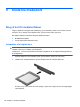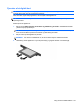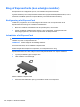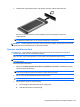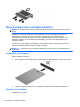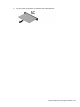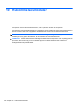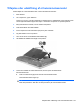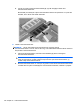HP EliteBook 2740p User Guide - Windows 7
2. Indsæt kortet i ExpressCard-slotten, tryk derefter på kortet, indtil det sidder helt fast.
Du hører en lyd, når enheden er blevet opdaget, og der vises muligvis en liste med
valgmuligheder.
BEMÆRK: Første gang, du indsætter et ExpressCard, vises der en meddelelse i
meddelelsesområdet, så du ved, at enheden genkendes af computeren.
BEMÆRK: Et indsat ExpressCard bruger strøm, selvom det er inaktivt. Du kan spare strøm ved at
afbryde eller fjerne et ExpressCard, når det ikke anvendes.
Fjernelse af et ExpressCard
FORSIGTIG: Benyt følgende fremgangsmåde til sikker fjernelse af et ExpressCard, hvis du vil
forhindre tab af data, eller at systemet ikke reagerer:
Gem dine data, og luk alle programmer, der er knyttet til det pågældende ExpressCard.
BEMÆRK: Hvis du vil afbryde en dataoverførsel, skal du klikke på Annuller i operativsystemets
kopieringsvindue.
Sådan fjernes et ExpressCard:
1. Klik på ikonet Sikker fjernelse af hardware og udskubning af medier i meddelelsesområdet
yderst til højre på proceslinjen.
BEMÆRK: Klik på ikonet Vis skjulte ikoner (pilen i venstre side af meddelelsesområdet) for
at få vist ikonet Sikker fjernelse af hardware og udskubning af medier.
2. Klik på navnet på det pågældende ExpressCard på listen.
BEMÆRK: Der vises en meddelelse om, at det er sikkert at fjerne hardwareenheden.
3. Sådan frigøres og fjernes et ExpressCard:
a. Tryk forsigtigt på dit ExpressCard (1) for at frigøre det.
b. Træk dit ExpressCard ud af slotten (2).
Brug af ExpressCards (kun udvalgte modeller) 103